在日常生活中,我们经常会使用手机作为我们的工具和娱乐伴侣,而在使用手机的过程中,锁屏时间的设置显得尤为重要。华为手机作为一款性能优秀的智能手机,其锁屏时间的设置也相当简单方便。通过简单的操作步骤,我们可以轻松地调整华为手机的锁屏时间,让我们的手机更符合我们的个性化需求。如何调整华为手机的锁屏时间呢?接下来让我们一起来了解一下。
华为手机锁屏时间设置步骤
具体方法:
1.首先进入华为手机的设置界面,点击电池。
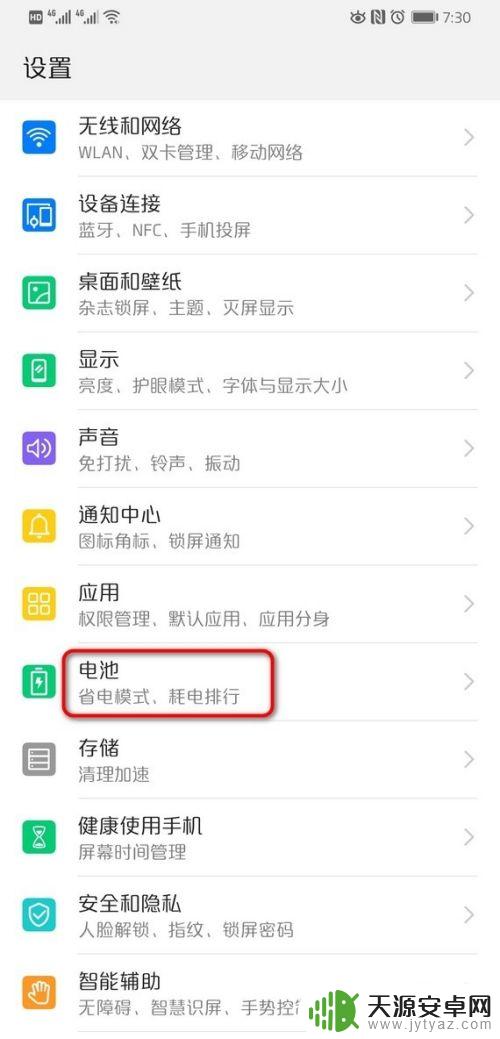
2.进入电池界面后,把省电模式关闭。
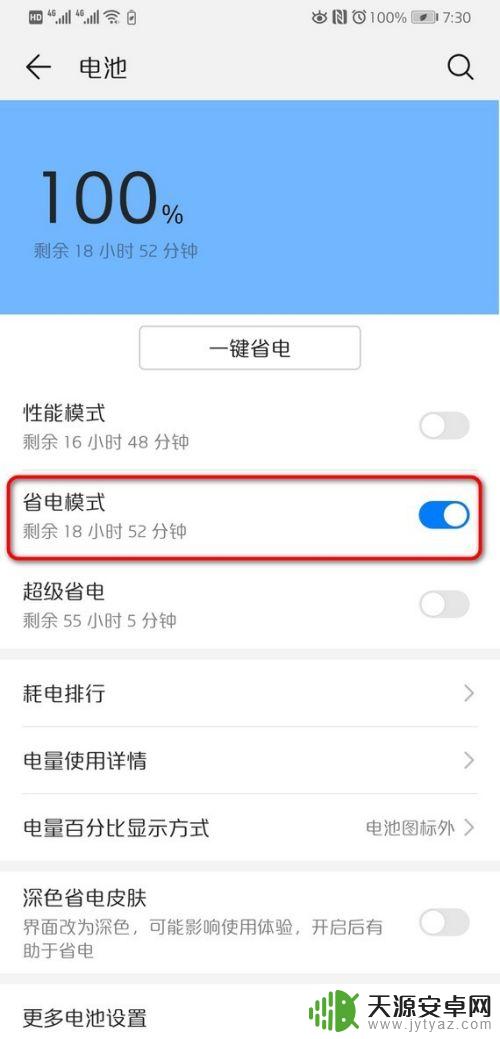
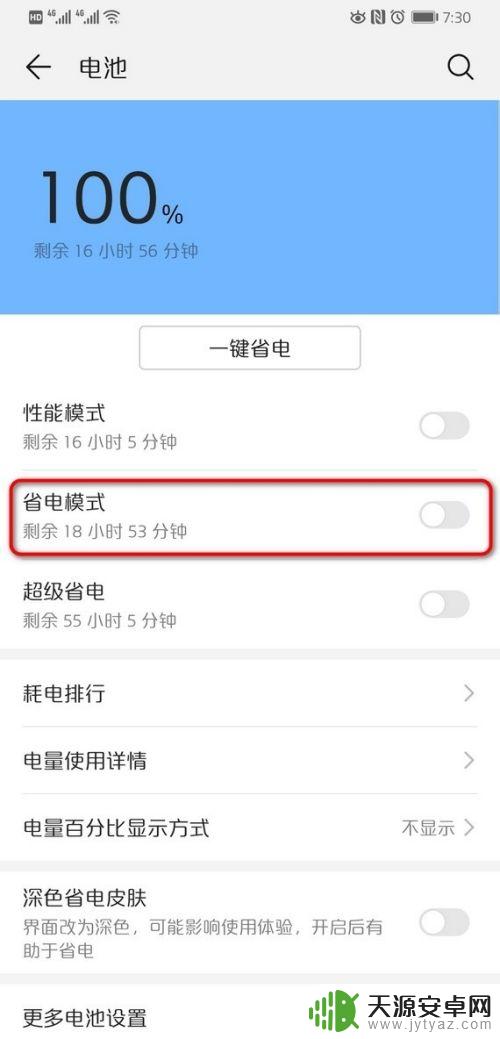
3.省电模式成功关闭后,再次进入设置界面,点击显示。
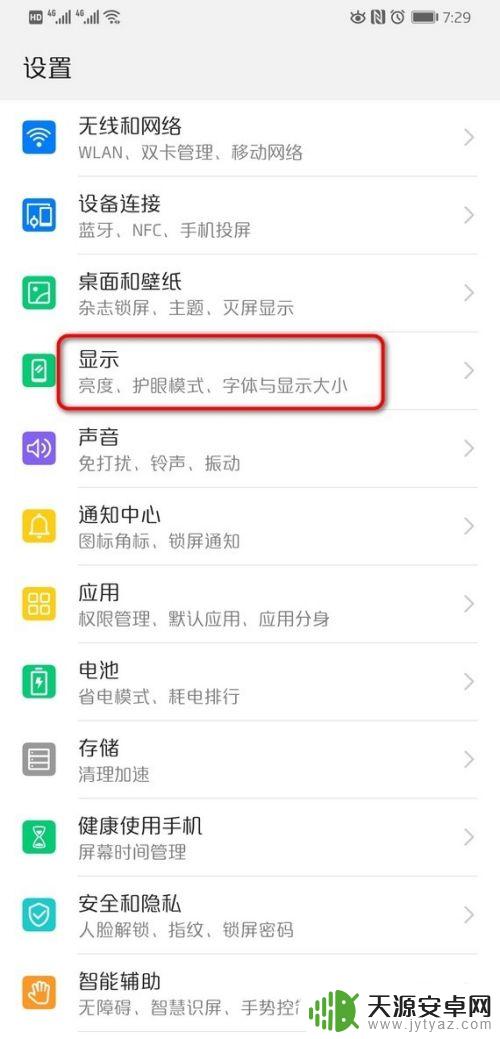
4.进入显示界面后,点击休眠。
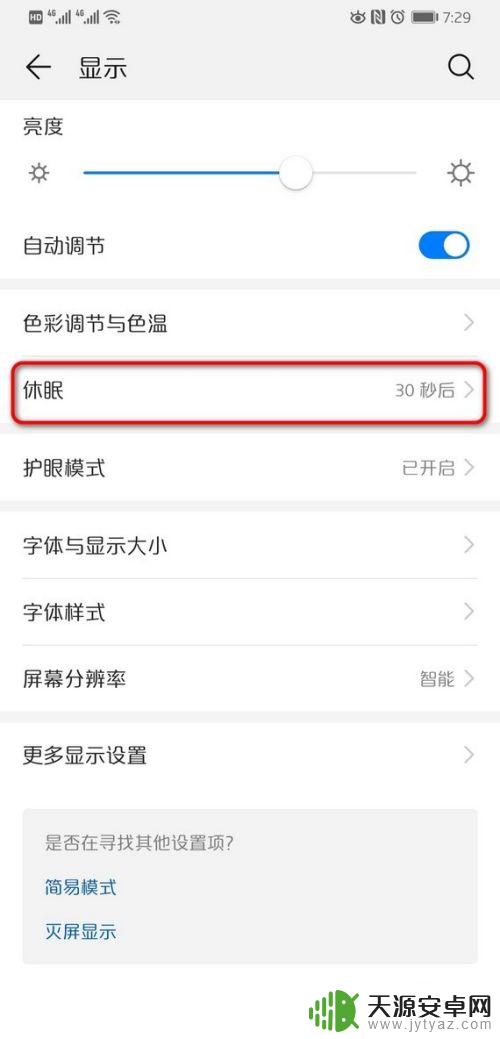
5.页面弹出时间选项,选择自己需要的时间。
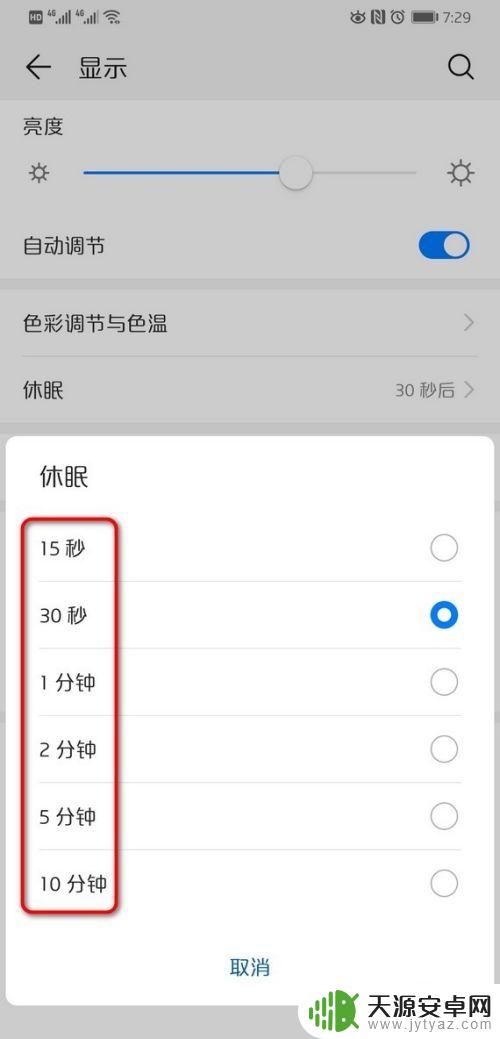
6.页面自动跳转到显示界面,就可以看到休眠时间从30秒设置到2分钟了。
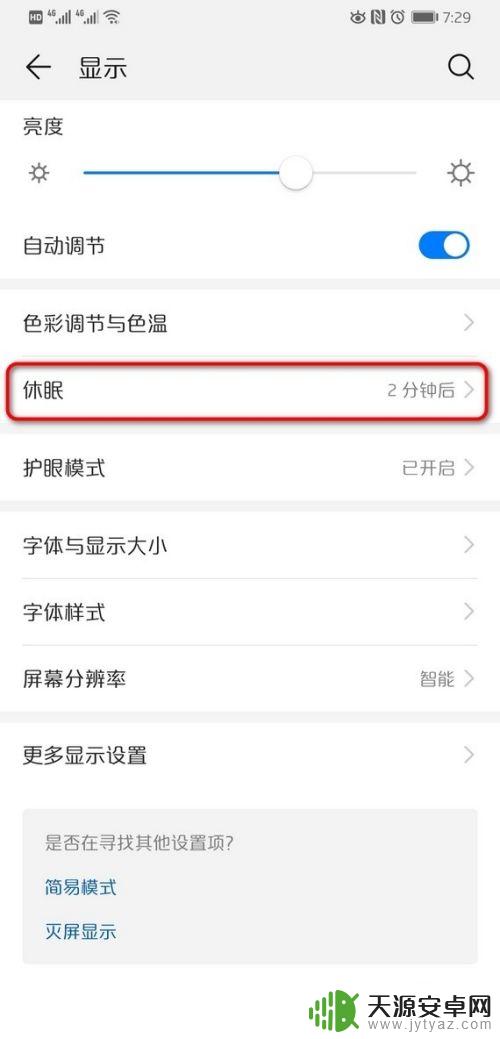
7.华为手机默认是省电模式,如没有关闭省电模。
当进入显示界面后,休眠就是灰色,无法设置。
所以要设置锁屏时间,必须先把省电模式关闭。
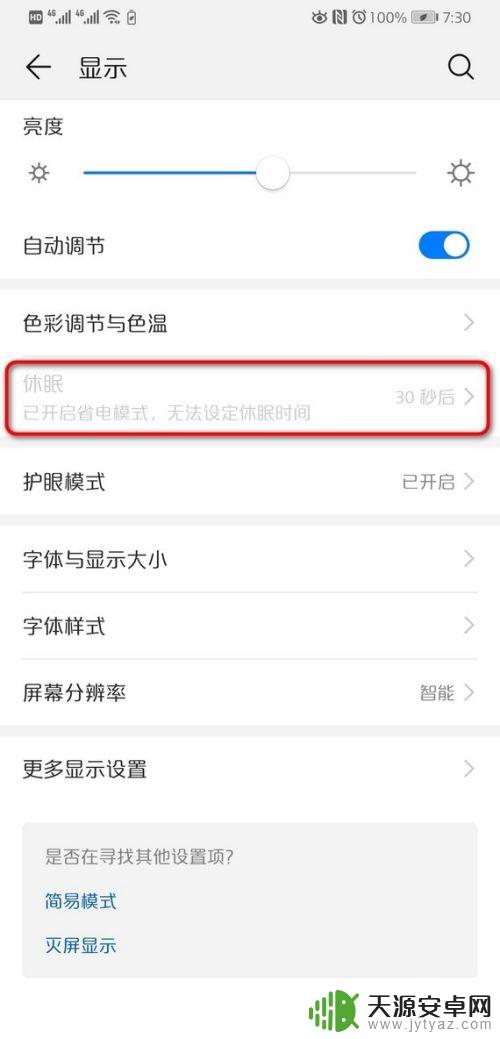
以上就是关于华为手机如何调整锁屏时间的全部内容,如果您遇到类似情况,可以按照以上方法来解决。










